キーワードを使用してWindowsでほとんどすべてのものをすばやく起動する方法
その他 / / February 11, 2022
最近、私たちは話しました キーワードを使用してFirefoxとChromeのサイトにすばやくアクセスする (そして、Firefoxをさらにカスタマイズして ブックマークキーワードを追加するプロセスが簡単). これは、日常のブラウジングの生産性を高めるのに役立つ、時間を節約するためのヒントです。 では、FirefoxやChromeでブックマークを起動するのと同じ方法で、キーワードを使用してWindowsプログラムを起動したい場合はどうでしょうか。
この記事では、キーワードを使用してWindowsでほとんどすべてのものを開くようにキーワードを設定する方法を説明します。 私を信じてください、これはあなたがプログラム、ファイルとフォルダを開くのに費やす時間を減らすのに大いに役立つかもしれません。
これをどのように行うことができるか見てみましょう。 テクニックはで動作します すべてのバージョン XPから始まるWindowsの。
ほんの少し ノート 始める前に–多くのステップが関係しているので、最後まで私と一緒にいてください。 確かにそれだけの価値はあります。 🙂
ステップ1。 ショートカットフォルダを作成します。 私は自分の中に私のものを置きました ドロップボックス すべてのPC間でショートカットの同期を維持するためのフォルダ。

ステップ2。 このフォルダを開き、クリップボードへのパスをコピーします(CTRL + C).

ステップ3。 開ける システムプロパティ、[スタート]-> [実行](WIN + R)と入力します sysdm.cpl 表示されるプロンプトで。
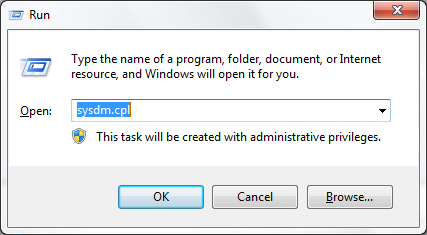
ステップ4。 の システムプロパティ、 クリックしてください 高度 タブ、次に 環境変数.

ステップ5. を見つける 道、変数の下 システム変数 をクリックします 編集.
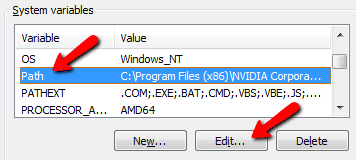
ステップ6。 追加する セミコロン (;)最後まで 可変値.

ステップ7。 次に貼り付けます(CTRL + V)ショートカットフォルダへのパス セミコロンの後.
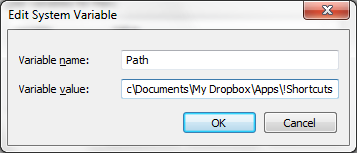
これで、次のようなものが表示されます。
…WindowsPowerShell \ v1.0 \; C:\ Users \ Marc \ Documents \ My Dropbox \ Apps \!ショートカット
クリック わかった すべてのウィンドウが閉じられるまで。
ステップ8。 でショートカットフォルダを開きます ウィンドウズ・エクスプローラ ショートカットを作成します。 これを行うには、アドレスバーのアイコンをフォルダまでドラッグします。
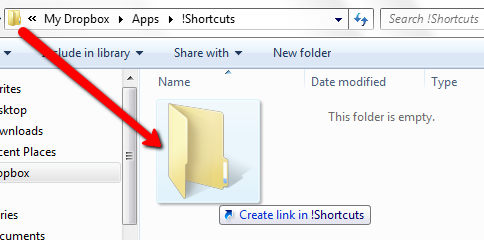
ステップ9。 覚えやすい名前に変更してください。

ステップ10。 別のものを開く ウィンドウズ・エクスプローラ ウィンドウを開き、ショートカットを作成するプログラムのフォルダに移動します。 .exeをショートカットフォルダにドラッグします。 Ctrl + Shiftとマウスの左ボタンを押したまま.
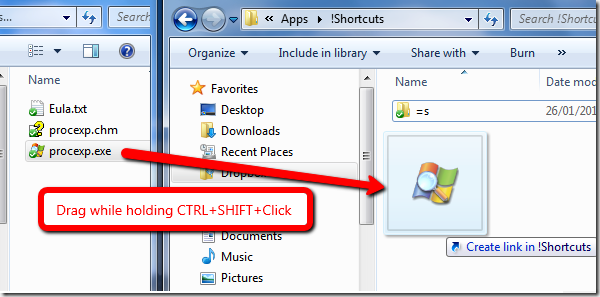
ステップ11。 覚えやすい名前に変更してください。

それでおしまい! これで、設定したキーワードを使用して、実行プロンプトからプログラムを起動できます。 ただ行く WIN + R キーワードを入力します。

さらにショートカットを作成する必要がある場合は、指定したキーワードを使用してそのフォルダーを開くこともできます。
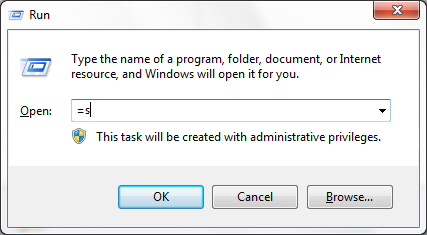
ほぼすべてのショートカットを作成できます。 ショートカットを作成して含めることができるその他の例:
- コントロールパネルの項目
- フォント
- 地域と言語
- プログラムのアンインストール
- ネットワークアダプタ
- ドライブとフォルダ
- Cドライブ
- 私の写真
- 私の文書
- スクリプト(.batファイル)
- コンピュータをシャットダウン/再起動します
- IPアドレスを変更する
このトリックによって、日常のコンピューター(正確にはWindows)の使用がより生産的になることを願っています。
アプリケーションやフォルダにすばやくアクセスする他の方法はありますか? または、頻繁に使用する特別なスクリプトがあるかもしれません。 もしそうなら、コメントで私たちとそれらを共有してください。
最終更新日:2022年2月7日
上記の記事には、GuidingTechのサポートに役立つアフィリエイトリンクが含まれている場合があります。 ただし、編集の整合性には影響しません。 コンテンツは公平で本物のままです。
知ってますか
生産性アプリであるNotionは2013年に設立されました。



